Kan ikke redigere Word Doc-filer: Slik løser du det
Feilsøk Guide / / August 05, 2021
Microsoft Office 2016 kom for noen år siden, men fortsatt klager flere brukere på feilene. En av feilene er feilen i Microsoft Word 2016, der brukere har klaget over ikke å kunne redigere en dokumentfil. De får en melding som leser Kan ikke redigere Word-dokument. Nå noen år nedover, er årsaken til problemet begrenset, og nå er det noen få rettelser for å ta vare på denne feilen.
Nå er det vanskelig å finne den nøyaktige årsaken til at denne feilen dukker opp på brukerens datamaskin. Så vi har samlet denne guiden med alle mulige reparasjoner for denne spesielle feilen. Hvis du også er et offer for denne feilen, kan du prøve løsningene nevnt nedenfor en etter en, og utvilsomt vil en av dem løse problemet for deg.

Innholdsfortegnelse
-
1 Hvordan fikse Kan ikke redigere Word-dokument?
- 1.1 Deaktiver dokumentbeskyttelse:
- 1.2 Bekreft at Office 2016 er aktivert:
- 1.3 Slett registernøkler:
- 1.4 Deaktiver tillegg:
- 1.5 Deaktiver maskinvareakselerasjon:
- 1.6 Avinstaller de nyeste Office-oppdateringene:
- 1.7 Installer Office på nytt:
Hvordan fikse Kan ikke redigere Word-dokument?
Dette er en guide for de som ikke kan redigere Word-dokumentfeil når de prøver å åpne en Word-fil. Dette er en feil som bare er
Deaktiver dokumentbeskyttelse:
Hvis ordfilen du prøver å redigere har passordbeskyttelse, må du skrive inn et passord hver gang du åpner det. Så for å deaktivere passordbeskyttelsen, må du deaktivere dokumentbeskyttelsen generelt. Å gjøre det,
- først åpner du orddokumentet, som viser deg feilen.
- Gå deretter til Fil> Alternativer> Tilpass bånd> og merk av i ruten ved siden av Utvikler.
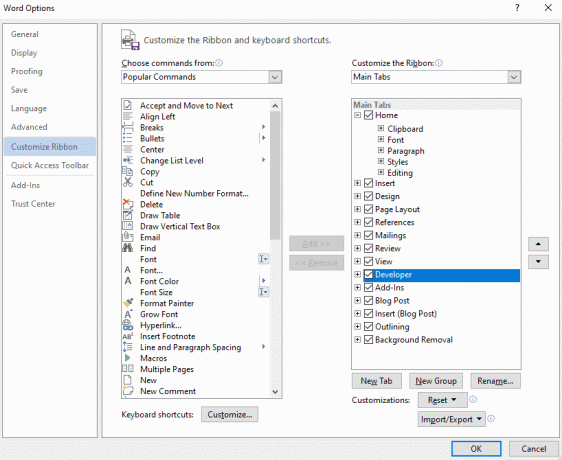
- Gå deretter til beskyttelsesgruppen i Dokumentbeskyttelse.
- Gå til bunnen av panelet i dokumentbeskyttelsesmenyen, og der vil du se Stopp-beskyttelsen. Klikk på den.
- Du må oppgi passordet for ordfilen igjen her. Når du har gjort det, vil dokumentbeskyttelsen være av, og du trenger ikke passord for å åpne filen.
Å slå av dokumentbeskyttelse gjorde susen for mange brukere. Men hvis dette ikke løste problemet med dokumentfilen din, kan du prøve neste løsning.
Bekreft at Office 2016 er aktivert:
En annen grunn bak manglende evne til å redigere dokumentfiler er en utløpt prøveversjon av Microsoft Office 2016. Microsoft Office gir deg bare en måned med en gratis prøveperiode. Etter at den første måneden slutter, må du få Office 365-abonnementet. Hvis du ikke får det, blir alle Microsoft-appene dine ubrukelige. Manglende evne til å redigere et orddokument er en av de første tingene du vil legge merke til når Office-abonnementet utløper.
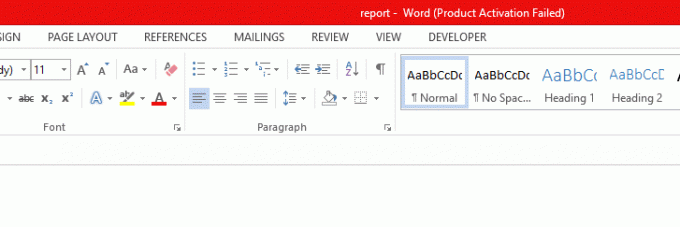
Slett registernøkler:
Hvis du ikke fikk tak i Office 365, løste problemet ditt med Microsoft word, må du prøve å slette noen registernøkler. Å gjøre det,
- Klikk på søkeikonet nederst og søk etter Registerredigering.
- Åpne deretter registereditoren ved å velge alternativet Kjør som administrator.
- Gå til følgende sti i registereditoren:
HKEY_CURRENT_USER \ Programvare \ Microsoft \ Office \ 16.0 \ Word
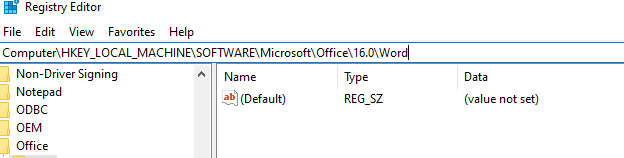
- Klikk deretter på Data-tasten og velg alternativet for å slette den.
- Start datamaskinen på nytt og sjekk om feilen er borte eller ikke.
Hvis feilen Unable to edit Word document fortsatt er der, kan du prøve neste potensielle løsning.
Deaktiver tillegg:
Tillegg i Microsoft-ordet ditt kan også være en årsak bak feilen. Kanskje det er et spesielt tillegg som forårsaker feilen. Nå vet vi ikke hvilket tillegg som kan være årsaken bak det. Så du må deaktivere alle tilleggene og deretter slå dem på igjen en etter en. På den måten vil du bestemme det problematiske tillegget, og deretter kan du holde det deaktivert mens de andre tilleggene forblir aktivert.
- Åpne Microsoft Word 2016.
- Gå til Fil og velg deretter Alternativer.
- Klikk på tillegg og deaktiver alle tilleggene fra listen over tillegg.

- Start programmet på nytt, og kjør det med alle tilleggene deaktivert slik.
Hvis filen åpnes riktig med muligheten til å redigere den, var det et tilleggsproblem. Prøv å slå på ett tillegg etter tillegget og starte programmet igjen og igjen til du kan finne det problematiske tillegget.
Deaktiver maskinvareakselerasjon:
Microsoft Word bruker maskinvareakselerasjon som standard for å øke ytelsen. Men noen ganger kan det føre til at Microsoft Word-applikasjonen også opptrer og fungerer annerledes. Så det ville være best hvis du deaktiverte det for å prøve å fikse feilen Kan ikke redigere Word-dokumentet.
- Åpne et Microsoft Office-program.
- Gå til Fil> Alternativer> Avansert. I kategorien Avansert merker du av i boksen ved siden av "Deaktiver maskinvaregrafikkakselerasjon."

- Åpne nå Word-applikasjonen igjen og sjekk om den samme feilen oppstår igjen.
Hvis du fremdeles ser meldingen på skjermen som leser Kan ikke redigere Word-dokument når du prøver å redigere en word-fil, så prøv neste potensielle løsning.
Avinstaller de nyeste Office-oppdateringene:
Noen ganger kan en ny Office-oppdatering som blir presset ut til brukerne være årsaken til feilen. Hvis du klarte å redigere en fil riktig før, men du ser denne feilen nå etter oppdateringen, er problemet knyttet til den nye oppdateringen. Så du kan prøve å avinstallere denne siste oppdateringen for å fikse feilen.
- Klikk på søkeikonet nederst og søk etter Innstillinger.
- Åpne deretter innstillingene til Windows.
- Klikk nå på Oppdateringer og sikkerhet, og gå deretter til Windows Update.
- Klikk på Oppdateringslogg og deretter på Avinstaller oppdateringer.
- Fra listen over installerte oppdateringer, finn den siste og siste Office-oppdateringen. Når du har funnet den, høyreklikker du på den og velger deretter Avinstaller.
- Når avinstallasjonen av oppdateringen er ferdig, start datamaskinen på nytt.
Åpne nå dokumentfilen og sjekk om du får den samme Kan ikke redigere Word-dokumentfeilen når du prøver å redigere den. Hvis du gjør det, kan du prøve den endelige løsningen som er nevnt nedenfor.
Installer Office på nytt:
Å installere et program på nytt har løst feilene i mange applikasjoner. Så du kan prøve det samme for denne spesielle Microsoft-kontorfeilen også. Nå installerer du Microsoft Office på nytt at alle applikasjonene under Microsoft Office blir installert på nytt. Så dette er en smertefull og tidkrevende oppgave. Men å installere Office på nytt kan løse problemet med en gang.
Denne spesielle feilen er spesielt tydelig i 2016-utgaven av Microsoft Word. Så prøv å installere en annen versjon av Microsoft Office, og det skal kvitte seg med feilen.
Så dette er alle de viktigste måtene du kan fikse feilen Kan ikke redigere Word-dokument i Microsoft Word. Hvis du har spørsmål eller spørsmål om denne veiledningen for å fikse feilen Kan ikke redigere Word-dokumentet, kan du kommentere nedenfor, så kommer vi tilbake til deg. Sørg også for å sjekke ut våre andre artikler om Tips og triks for iPhone,Android-tips og triks, PC-tips og triks, og mye mer for mer nyttig informasjon.
En techno freak som elsker nye dingser og alltid ivrig etter å vite om de nyeste spillene og alt som skjer i og rundt teknologiverden. Han har en massiv interesse for Android og streaming-enheter.



